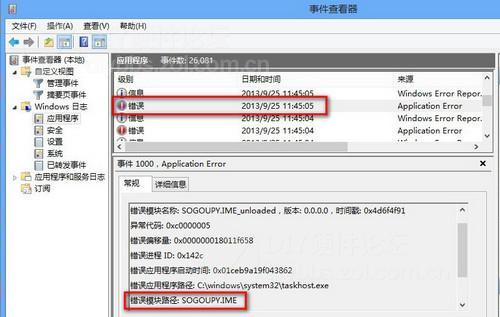系统频繁弹出 “Windows任务的主机进程已停止工作”的对话框,而且一直不断弹出窗口,而且关闭以后再次出现,直至关闭电脑或是注销系统才能停止。开机以后即使不进行任何操作也会出现。如下图所示:
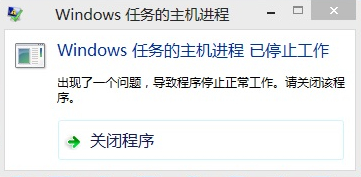
原因分析:
根据提示看,很可能是有软件或插件出现异常导致,可以通过系统日志参考查看出现问题的程序。
解决方案:
查看系统错误日志方法:
1. 依次打开“控制面板”---“管理工具”---“事件查看器”;
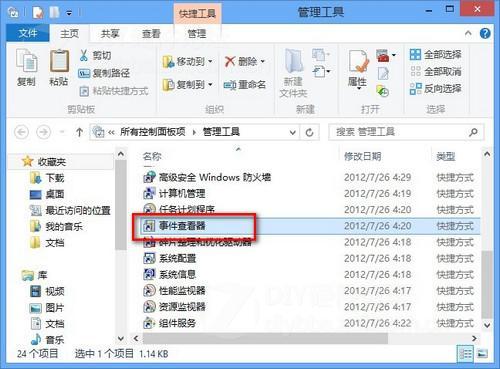
2. 依次展开左侧的“windows日志”---“应用程序”,右侧根据错误提示对话框出现的时间查找错误日志记录。此提示由于频繁出现,几乎每秒钟一次,很容易查找。如下如所示,每个错误记录跟随一个“信息”日志。点击“错误”,下面会显示详细信息,“错误模块”即记录出现错误的程序。下图所示是Sogou输入法的模块。系统确实安装了此输入法,卸载以后到sougou拼音输入法网站下载最新的安装程序以后正常,之后使用观察一周,都没有再次出现此提示。若提示其他程序,可参考此办法,在网上搜索模块名称对应程序。